Натисніть на три крапки в стовпчику “Дії“. У випадному списку ви побачите доступні вам дії. Заблоковані дії позначені сірим кольором.
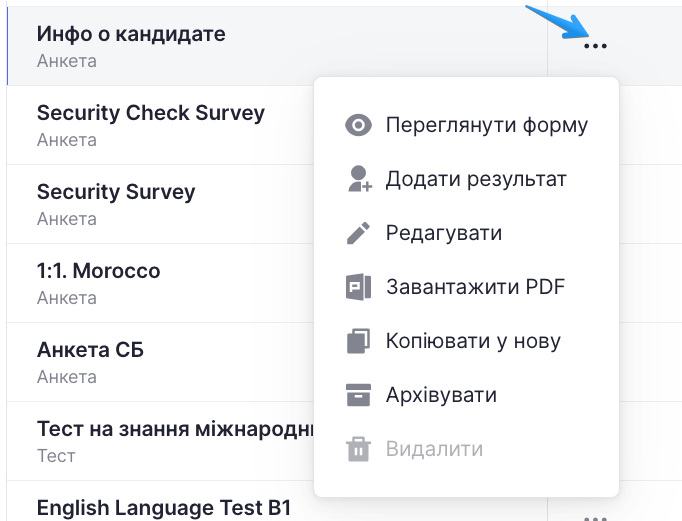
- Переглянути форму – відкриється профіль форми з усією інформацією про неї;
- Редагувати – ви можете редагувати налаштування форми (“Назва”, “Опис”, “Обмеження перегляду результатів”) Зверніть увагу: після створення форми ви не можете редагувати питання форми, а також “Вид” і “Компанію” форми;
- Додати результат – після додавання результату він прикріпиться до кандидата, і користувачі, які обрані як відповідальні, зможуть заповнити результат (для видів форми “Зовнішня” і “Внутрішня”) Див. Форми у роботі з кандидатом;
- Архівувати – ви можете перенести Активну форму в архів;
- Активувати – ви можете перевести Архівну форму в активну;
- Копіювати посилання – ви можете скопіювати посилання на заповнення анонімної форми;
- Копіювати в нову – використовуйте цю дію, якщо ви хочете створити нову форму з ідентичною інформацією. Після натискання на дію, відкриється сторінка створення нової форми, в якій вже будуть заповнені поля з попередньої форми. Необхідно буде натиснути на “Зберегти“;
- Завантажити PDF – ви можете завантажити PDF копію форми на свій пристрій;
- Видалити – ви можете видалити форму, якщо до неї ще не були додані результати.